Oft erreichen mich Fragen wie „Ich hab von Photoshop / Lightroom gehört, aber das sieht so schwer aus! Wie lern ich das denn?“ Dazu hier eine Aufstellung wie ich selbst immer vorgehe um was zu den entsprechenden Programmen zu lernen.

Die Tipps sind zwar am Beispiel von Adobe Photoshop, Adobe Express und allen Programmen der Adobe Creative Cloud ausgelegt, aber man kann das natürlich auf jedes andere Tool, was man selbst verwenden möchte anwenden!
Schritt 1: Hilfe im Programm (InApp Hilfe)
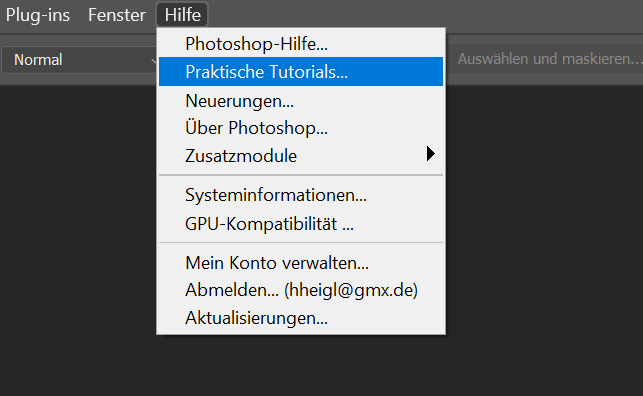
Es scheint irgendwie aus der Mode gekommen zu sein einfach mal im Programm oben rechts im Menü auf „Hilfe“ zu klicken. Dabei schlummern da ungeahnte Schätze wie hier zu sehen diverse Tutorials und die Photoshop Hilfe.
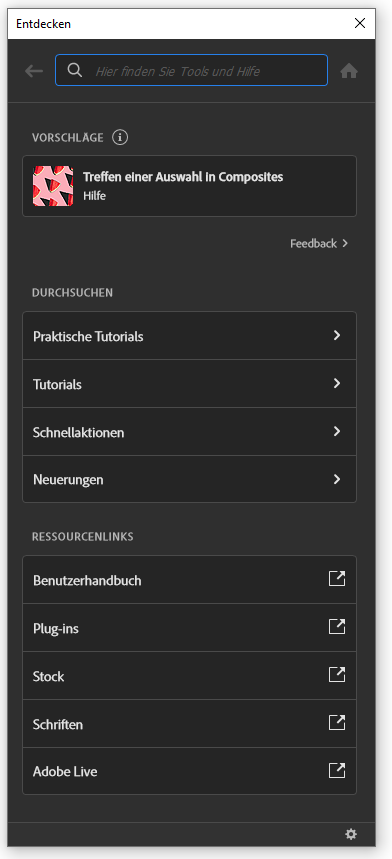
Hier findet man dann auch Links u.a. zu Adobe Live, Adobe Fonts (Schriften) und dem berühmten Handbüchern!
Schritt 2: Google Suche
Auch das scheint bei vielen anscheinend verpönt, obwohl das oft SEHR viel schneller geht als in irgendeinem Social Media (Facebook, Instagram, Photo-Forum, etc.) erst die berühmte Standardfrage „Wie lern ich Photoshop?“ zu stellen, dann erst einmal 50% der negativen Antworten „Boah, wieder son Typ“ überlesen zu müssen, dann die restlichen Fragen zu „Ja, welches Betriebssystem? Welche Version? hast Du schon das Abo? Was weißt Du denn schon? Welches Buch liest Du?…usw.“ beantworten zu müssen um dann irgendwann 2-3 Links an den Kopp geknallt zu bekommen, die dann zur Hälfte für einen selbst nicht verständlich oder am Thema vorbei sind.
DESHALB: Am besten bei Google oder einer Such/Findemaschine Deiner Wahl Suchbegriffe der Art „Adobe Photoshop Anfänger Tutorial“ oder „Adobe Express Facebook Posting“ oder „Adobe Lightroom Landschaft Foto“ oder eben was Ihr gerade so vorhabt eingeben. Oft kommt bei Gesprächen an dieser Stelle der Einwand „aber ich weiß doch noch gar nicht was ich machen will! Ich will halt wissen wie das Programm geht!“ was leider der falsche Ansatz ist.
Man kauft sich auch keine Tischkreissäge oder Tapeziertisch, wenn man eben nicht irgendwas auseinander sägen will oder eben Tapeten an die Wand hängen. Wer eben mit dem fotografieren angefangen hat, nimmt sich am besten irgendwelche seiner Fotos vor und übt anhand derer zusammen mit dem Programm (Photoshop, Lightroom, Adobe Express, etc.) wie man das eben verbessern kann.
Dann heißt es üben, üben, üben.
Auch der Umgang mit Google & Co. wird dann eben besser und besser und man findet was man such immer mehr.
Schritt 3: YouTube
Am einfachsten finde ich es immer noch zu irgendeiner Bildidee oder wie man etwas mit dem oder dem Programm macht danach in YouTube zu suchen. Damit komme ich persönlich am schnellsten zu einem Ergebnis.
Beispiel: Ich möchte mit Adobe Express schnell mal für ein Facebook Posting ein Banner basteln und hab aber noch nie mit Adobe Express gearbeitet oder ich habe keine Lust da jetzt lange rum zu kicken. Also schnell in YouTube das eingegeben und einfach mal die ersten paar Videos angeschaut. Kennt Ihr (hoffentlich) eh alle.
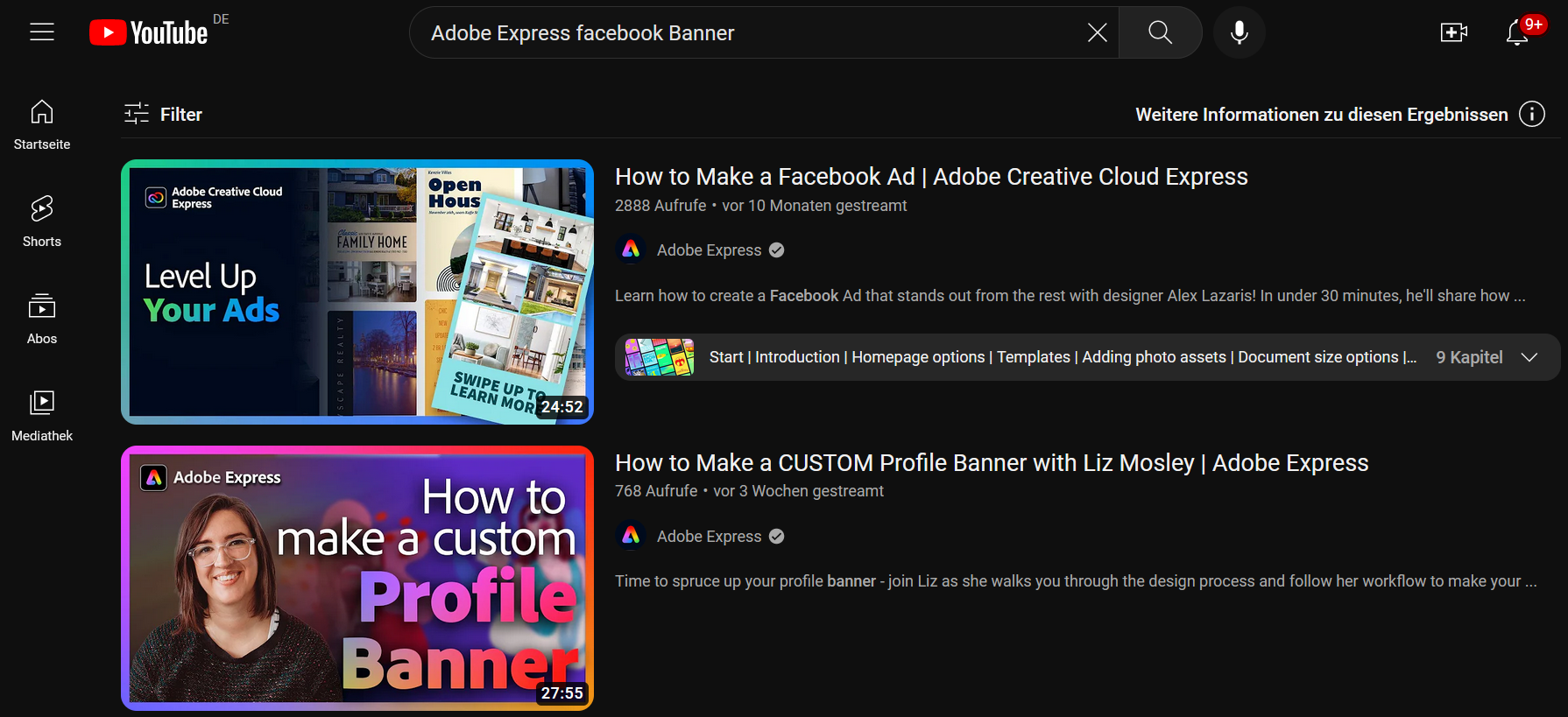
Tipp 4: Support-Seite
Wenn man jetzt wirklich Probleme hat, das Programm gar nicht funktionieren will wie man es will und man sich wirklich sicher ist, das man alle Punkte vorher probiert hat gibt es fast immer entsprechende Support Seiten. Adobe hat sich hier schon seit längerem den Luxus einer entsprechenden Support Community geleistet.
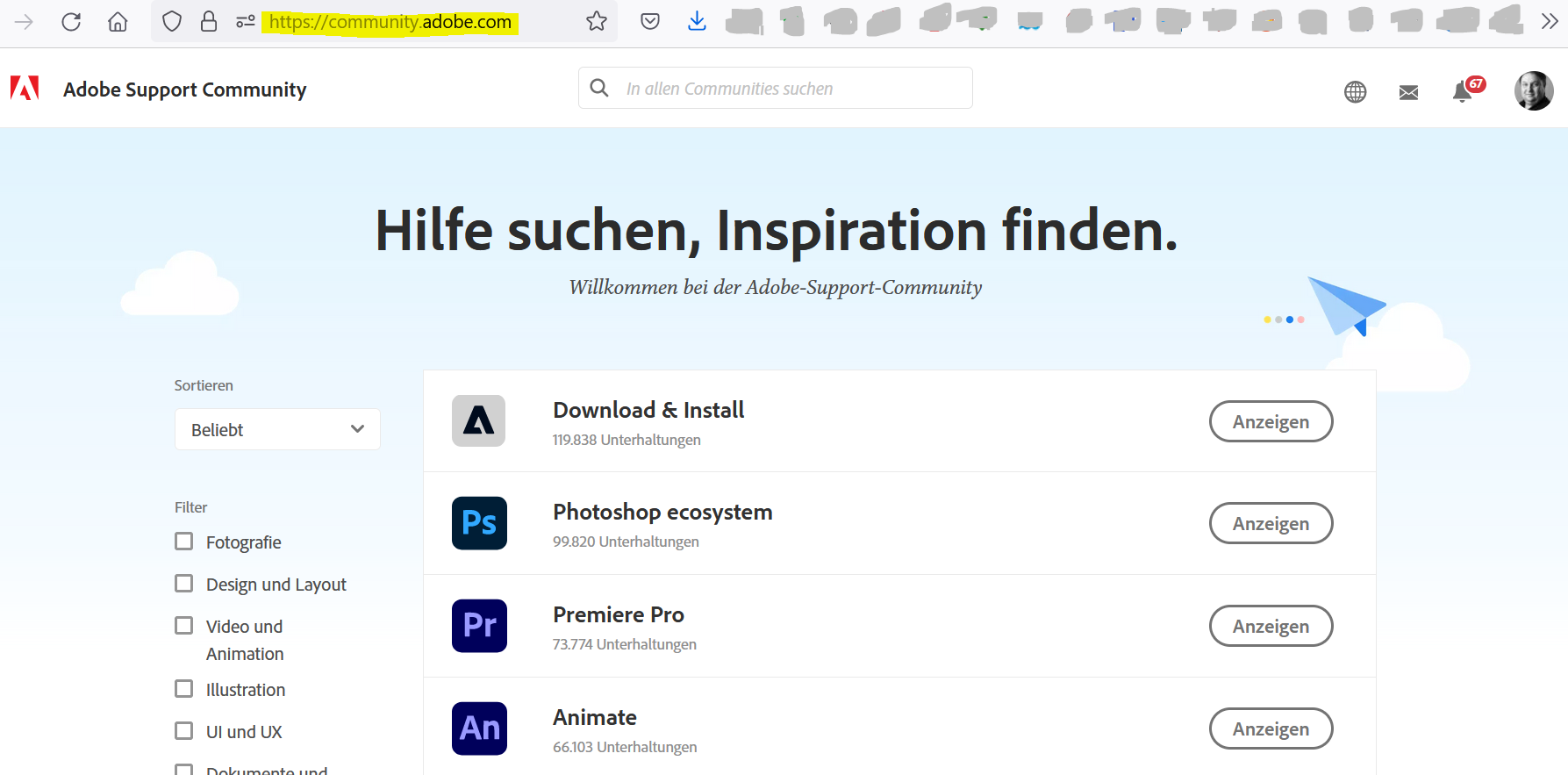
Hier kann man unter community.adobe.com entsprechende Hilfe von Adobe Community Experts (so jemandem wie mich) und auch Adobe eigenen Mitarbeitern bekommen. Einfach ein entsprechendes Thema aussuchen, Frage stellen und warten bis jemand darauf antwortet. Das ganze ist wie ein Forum aufgebaut und man bekommt auch per Mail die Info wenn jemand auf eine Frage geantwortet hat.Hier ist zu beachten, das in der Support-Community keinerlei Account Informationen bekannt sind und Fragen zum EIGENEN Account, Abrechnung, Abo, etc. natürlich nicht beantwortet werden können sondern nur zum Umgang mit den Tools.
Schritt 5: Adobe Support
Wenn man wirklich ein Handfestes Problem hat, etwas mit der Abrechnung oder dem CreativeCloud Abo nicht stimmt dann braucht man direkte Hilfe vom Hersteller. Hierzu geht man dann am besten auf https://helpx.adobe.com/de/support.html und fragt hier nach Hilfe. Achtung: Hier bekommt man natürlich nur bei „echten“ Problemen Hilfe. Wenn ersichtlich ist, das einem auch im Support Forum geholfen werden kann dann wird man dorthin verwiesen.
Zusatztipp: Uservoices
Ein mächtiges, aber unterschätztes Tool bei Adobe sind die uservoices. Hier kann man Feature Requests eingeben. Diese werden dann nach Abstimmungsanzahl begutachtet und dem Entwicklerteam für die nächsten Versionen vorgelegt. Wenn Ihr also irgendein Feature eurer Lieblingssoftware vermisst schaut zuerst einmal bei den Uservoices nach und tragt, falls die Idee dort noch nicht registriert wurde, das dort einfach ein und laßt darüber abstimmen.
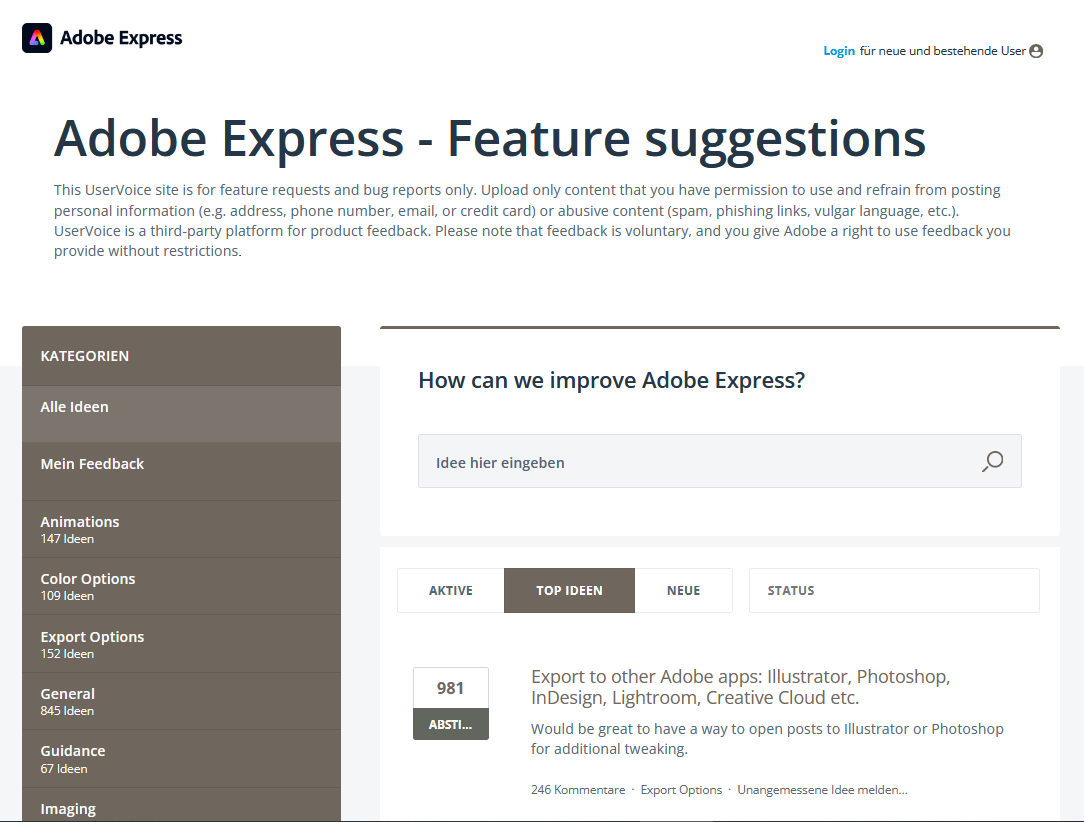
Links zu den diversen uservoices:
- Adobe Express Uservoice
- Adobe Audition Uservoice
- Adobe Premiere Uservoice
- Adobe Rush Uservoice
- Adobe Photoshop
- Adobe Lightroom
- Alle andern Adobe uservoices
Hoffe Ihr findet somit all eure Infos und habt noch mehr Spaß an den Kreativ Produkten von Adobe oder eben eurem Lieblingshersteller. Wenn Ihr wie immer Fragen habt dann fragt.
Das Ganze gibts natürlich auch zum nachhören auf youtube:
Mini Tutorial:
Das Beitragsbild hier ganz oben habe ich übrigens in Adobe Express innerhalb von 3 Minuten gemacht.
1.) Adobe Express über express.adobe.com öffnen (alternativ die App auf dem Smartphone verwenden)
2.) Oben in der Template Suche einfach „Help“ eingeben.
3.) Template aus den Vorschlägen auswählen was UNGEFÄHR zum Thema passt. Meistens stimmen Textinhalte oder Details nicht die man im nächsten Schritt anpassen kann. In diesem fall hier war dir Vorlage z.B. im Poster-Format (hochkant) ich wollte das aber im Querformat
4.) Nach dem auswählen des Templates für den Fall hier erstmal mit „Resize“ (Menu am rechten Bildschirmrand in der Browserversion) das Format auf „Facebook Posting“ ändern.
5.) Text ändern (hier: „Hilfe finden, aber wie?!“) und unnötigen Text aus dem Template am unteren Bildschirmrand entfernen.
6.) im linken Menu unter „Text“ einen passenden Eyecatcher Text auswählen und anpassen (hier „Kreative“).
7.) wenn man soweit zufrieden ist das Ganze downloaden und weiterverwenden oder mit „Share“ teilen, fertig.
#AdobeCommunityExperts #AdobeExpressAmbassadors #Ad #MadeWithAdobeExpress





